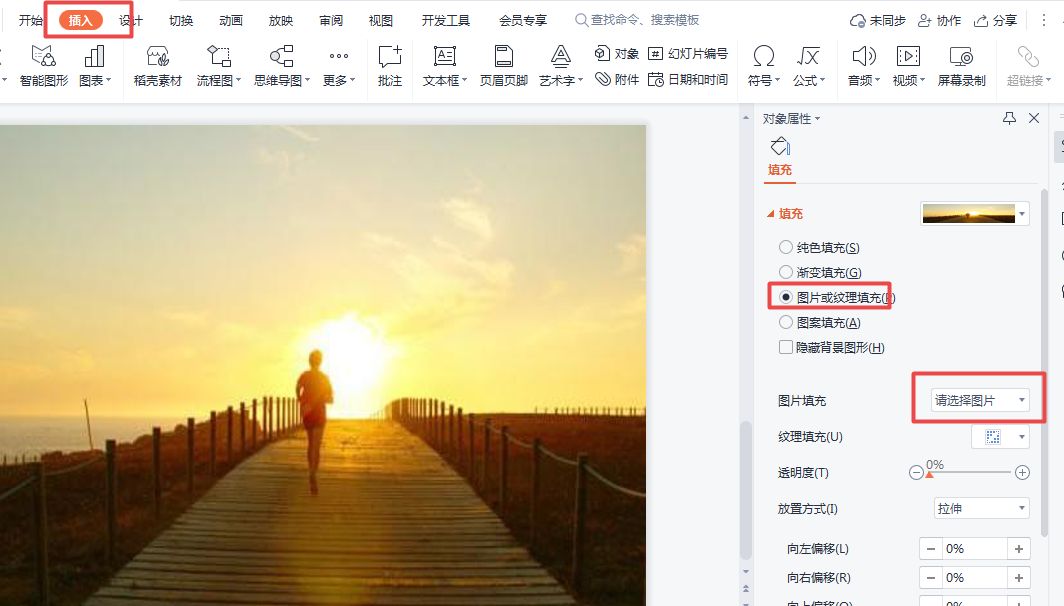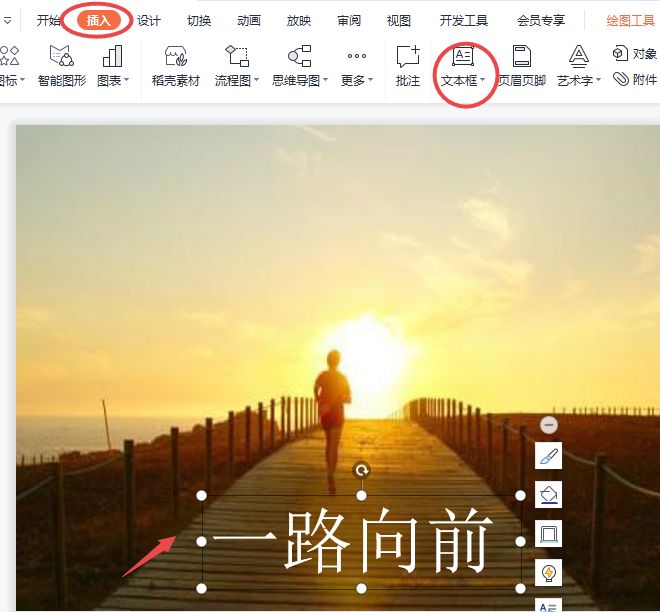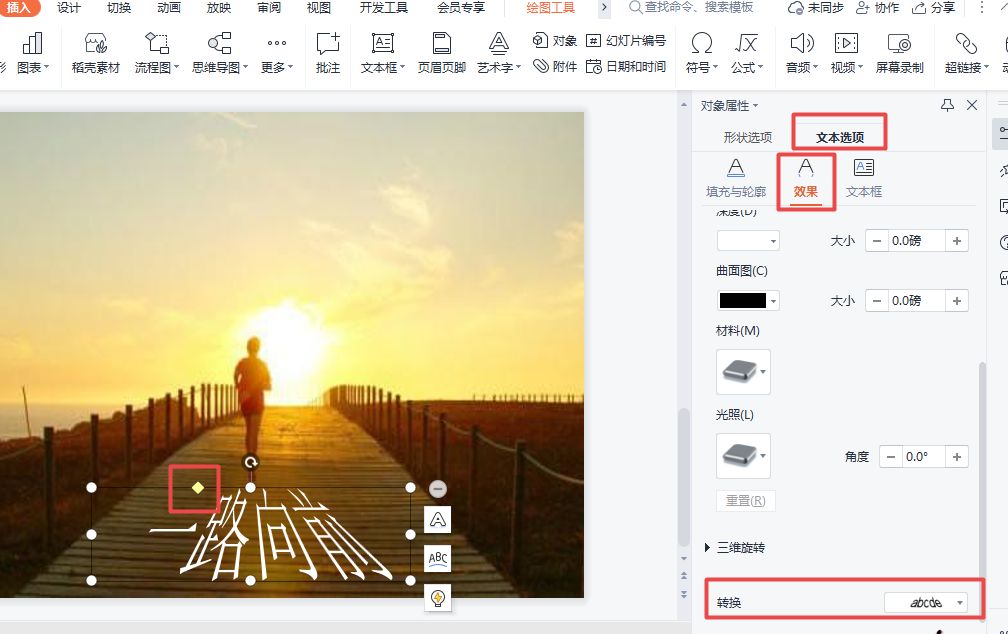在PPT中,有时候二维平面的设计有些许平淡,这时候可以引入三维效果。如示例图,将文字三维旋转后摆放在道路上,空间立体感就瞬间出来了。这样的文字效果与图片结合更加自然。那么如何对文字进行这样的三维旋转呢?
操作步骤:
一、首先插入一张图片或者设置为背景
二、【插入】——【文本框】输入需要三维旋转效果的文字,调整颜色和大小位置
三、点击选中文本所在的文本框,【对象属性】——【文本选项】——【旋转】——【梯形】;拖拽【淡黄色控点】,改变文字的倾斜角度。
四、根据图片,进一步调整文字大小、位置和倾斜程度,将文字与背景图片更好的融合。
另外,利用三维旋转,我们可以对图片进行旋转,更明显地增加PPT页面的立体感和层次感,大家可以多多尝试。
今日分享结束。愿每次的分享都有价值!
以上内容来源于网络,由“WiFi之家网”整理收藏!
原创文章,作者:电脑教程,如若转载,请注明出处:https://www.224m.com/224364.html